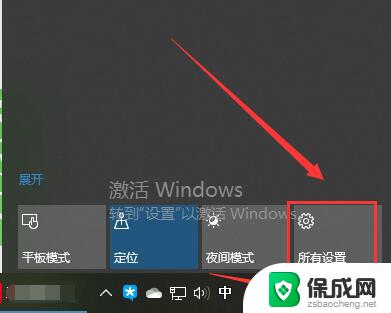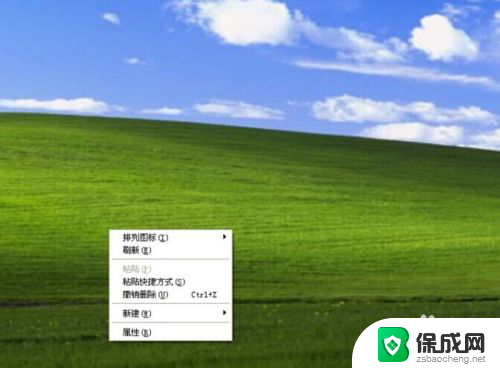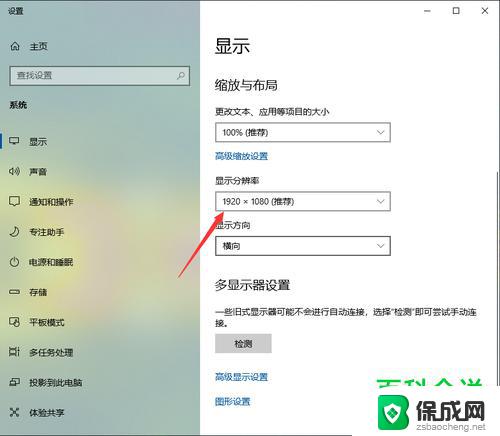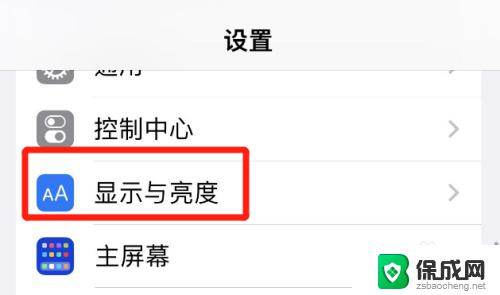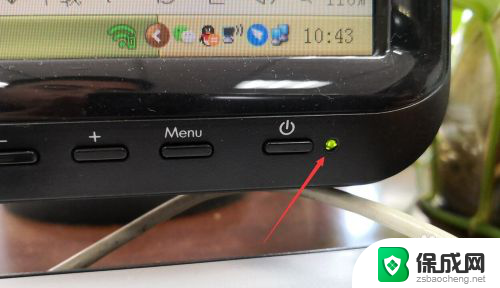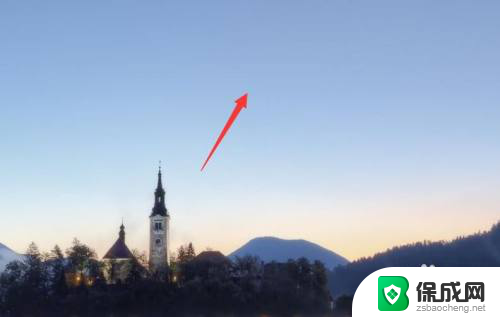笔记本电脑桌面倒过来了怎么还原 电脑屏幕倒过来了怎么调整
当我们使用笔记本电脑时,有时候不小心会将电脑桌面倒过来,或者是电脑屏幕倒过来,这时候我们就需要进行调整来恢复正常的使用状态,不过很多人可能不知道如何进行正确的操作来解决这个问题。在这篇文章中我们将会介绍一些简单的方法来帮助你调整笔记本电脑桌面或屏幕的倒置问题,让你轻松恢复正常的使用体验。
笔记本电脑桌面倒过来了怎么还原
方法一:
1、右键点击桌面——点击显示设置。
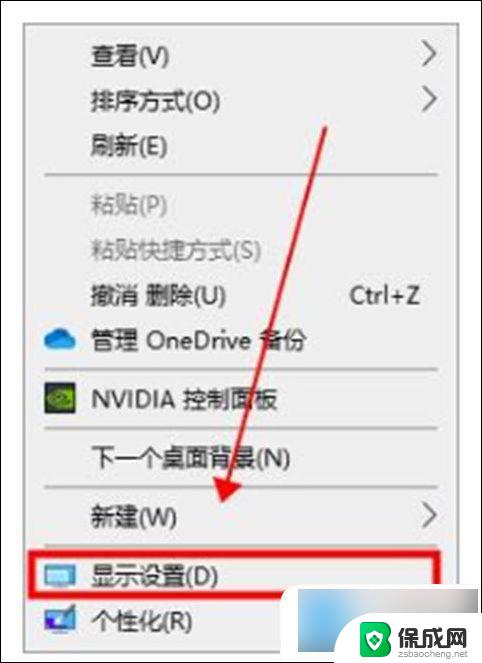
2、在缩放与布局——显示方向——选择横向即可。
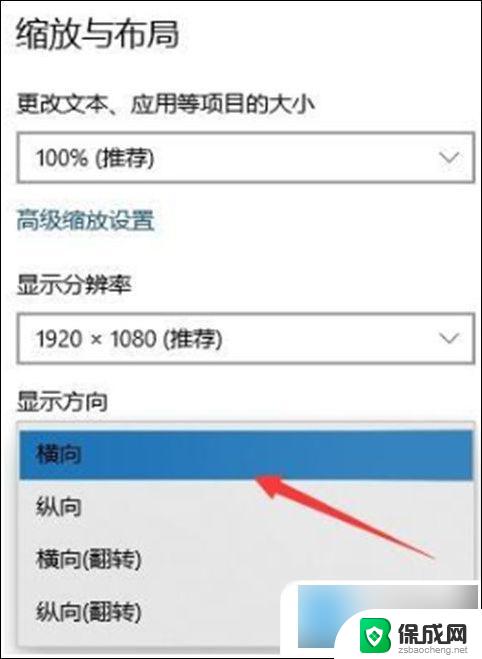
方法二:
1、点左下角windows图片——点开之后点击设置齿轮图标。
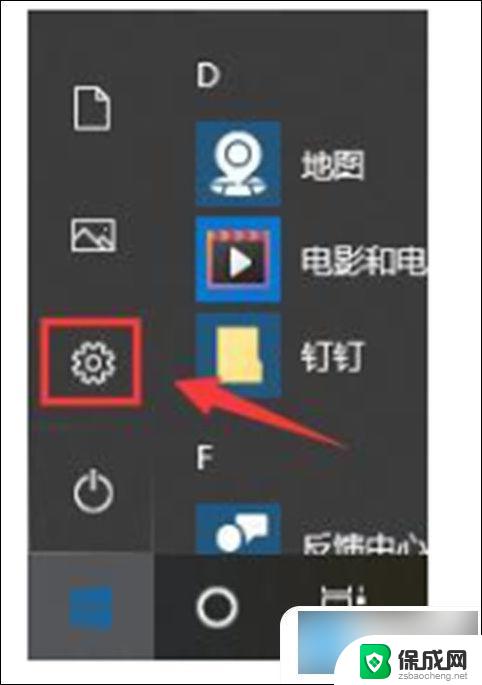
2、在windows设置里——点击系统设置。
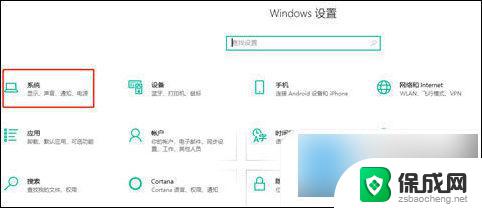
3、点击缩放与布局——设置显示方向——选择横向即可。
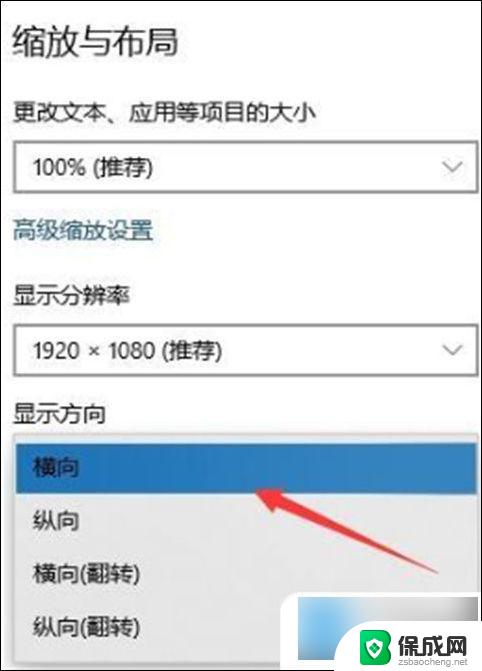
方法三:
1、您可以尝试同时按下“ Ctrl + Alt+↑”组合键(同时按住键盘上的“ Ctrl”,“ ALT”和“↑”上箭头键)看看是否可以调整回去。相反,如果要控制屏幕的显示方向,则只需同时按住“ Ctrl + Alt +方向键”。

以上是如何将笔记本电脑桌面倒过来后恢复正常的全部内容,如果遇到相同问题的用户,可以参考本文中介绍的步骤来进行修复,希望对大家有所帮助。